简单介绍电脑重装win7系统教程
简单介绍电脑重装win7系统教程。平时办公、娱乐和学习都离不开电脑,但是电脑使用的时间一长,系统会变得不顺畅,使用感就不如从前。要是想要改善这种情况,可以给这台电脑重装系统,下面为大家简单介绍电脑重装win7系统教程。
第一步:准备装机软件
1、下载极客狗装机大师软件,然后退出电脑杀毒软件和安全软件,打开极客狗一键重装系统软件运行。
PS:第三方安全软件会拦截或删除装机软件相关文件,导致软件无法正常使用。
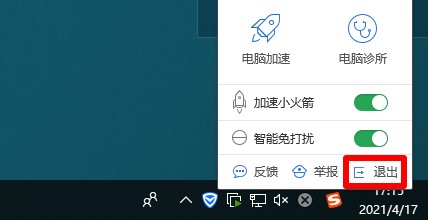
第二步:运行装机软件
1、点击“重装系统”-“下一步”。
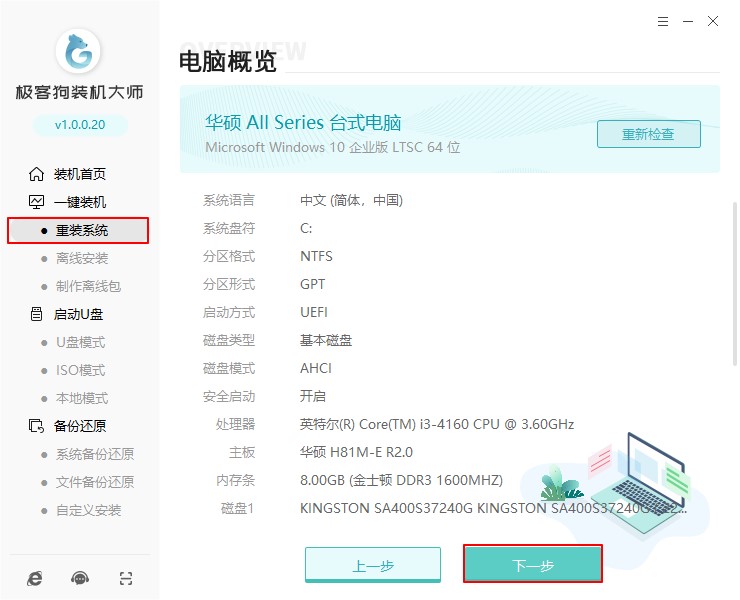
2、选择电脑合适的win7系统,点击“下一步”。
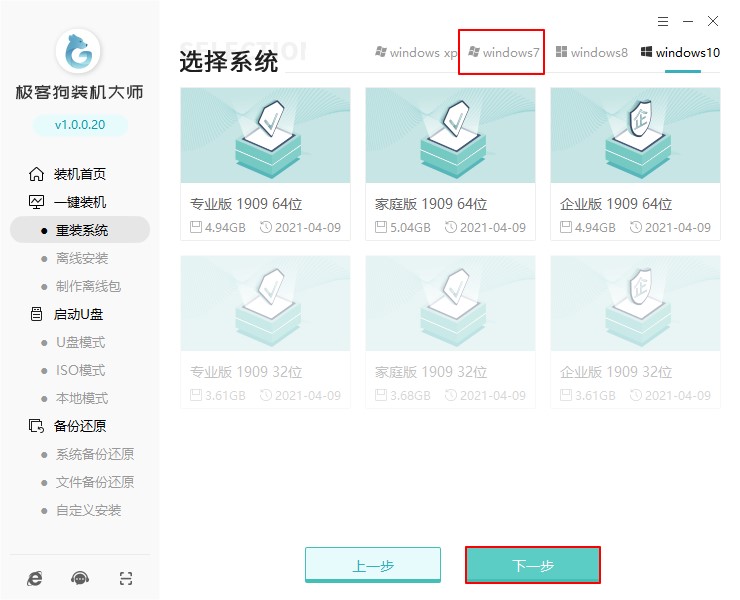
3、进入常用软件选择界面,根据需求自由选择软件安装,选择完毕后点击“下一步”。
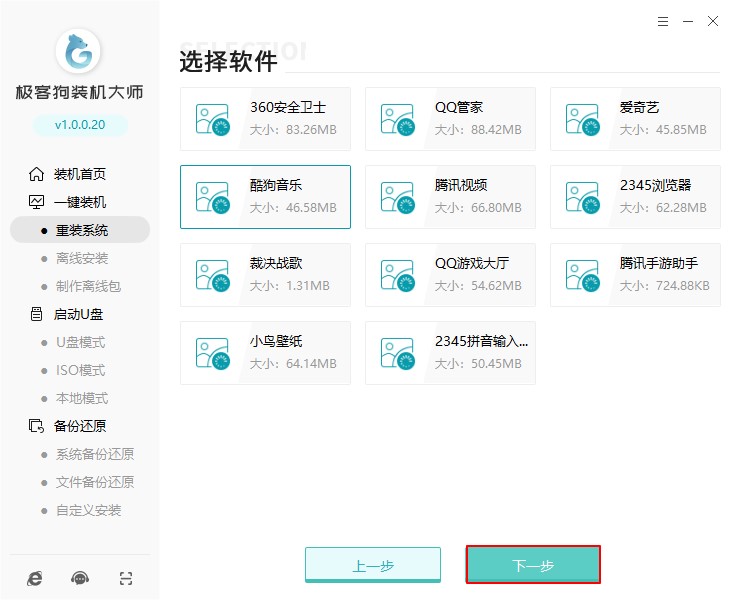
4、极客狗人性化地提供了备份的选项,勾选电脑需要备份的文件,点击“开始安装”。
PS:重装系统默认格式化系统C盘,注意备份好电脑c盘以及桌面的需要文件。
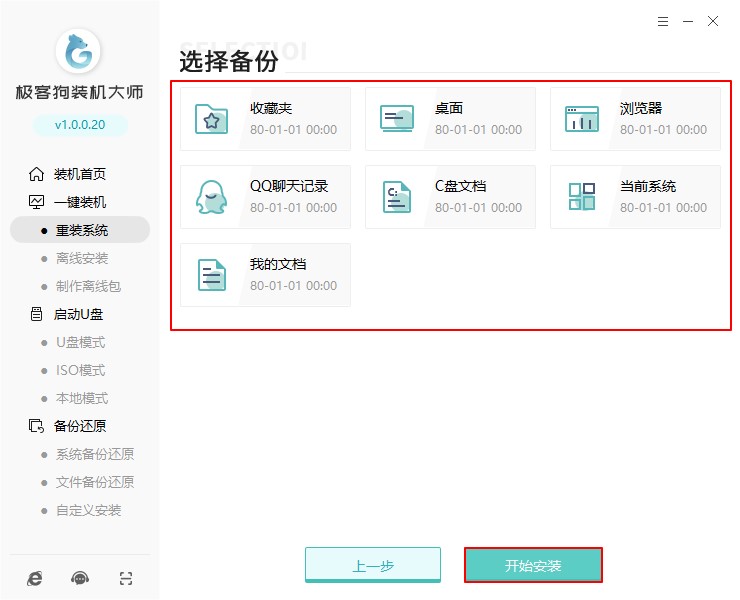
5、极客狗开始下载系统文件,并进入环境部署,只需等待重启进入GeekdogPE,极客狗会自动安装系统,全程无需手动操作。
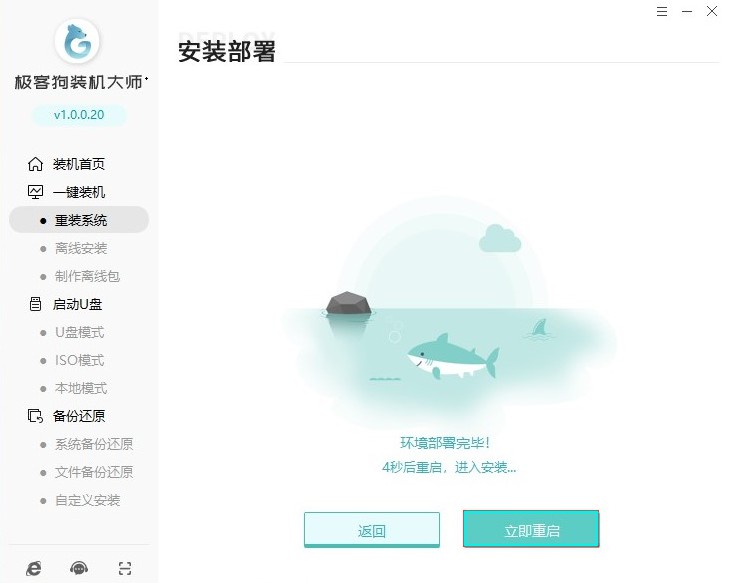
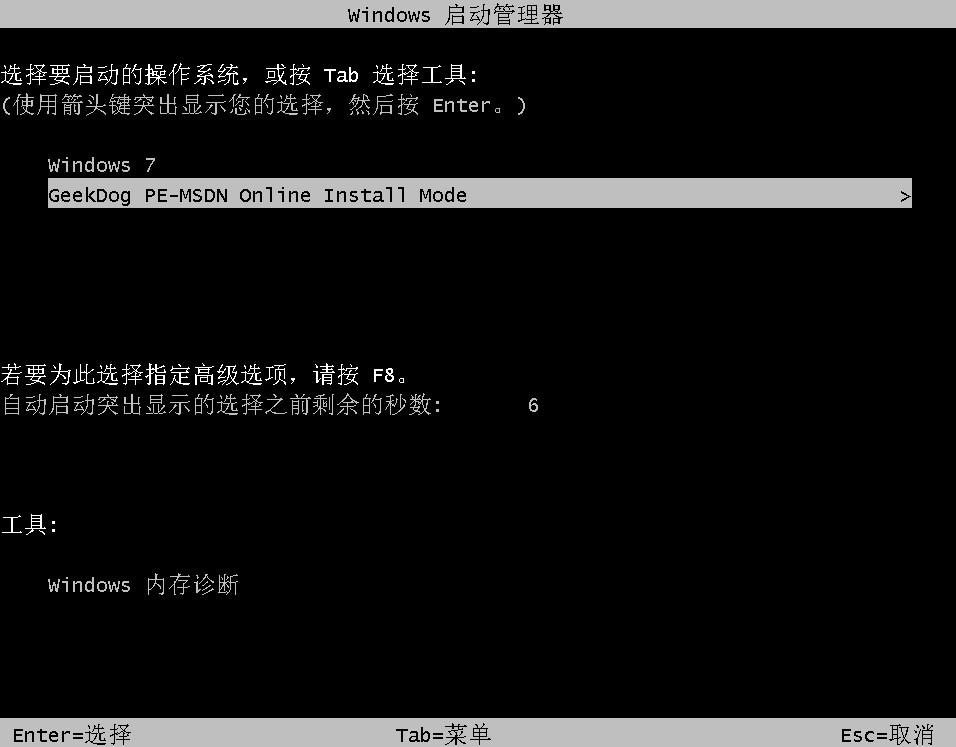
6、等待安装结束,电脑重启进入win7桌面。
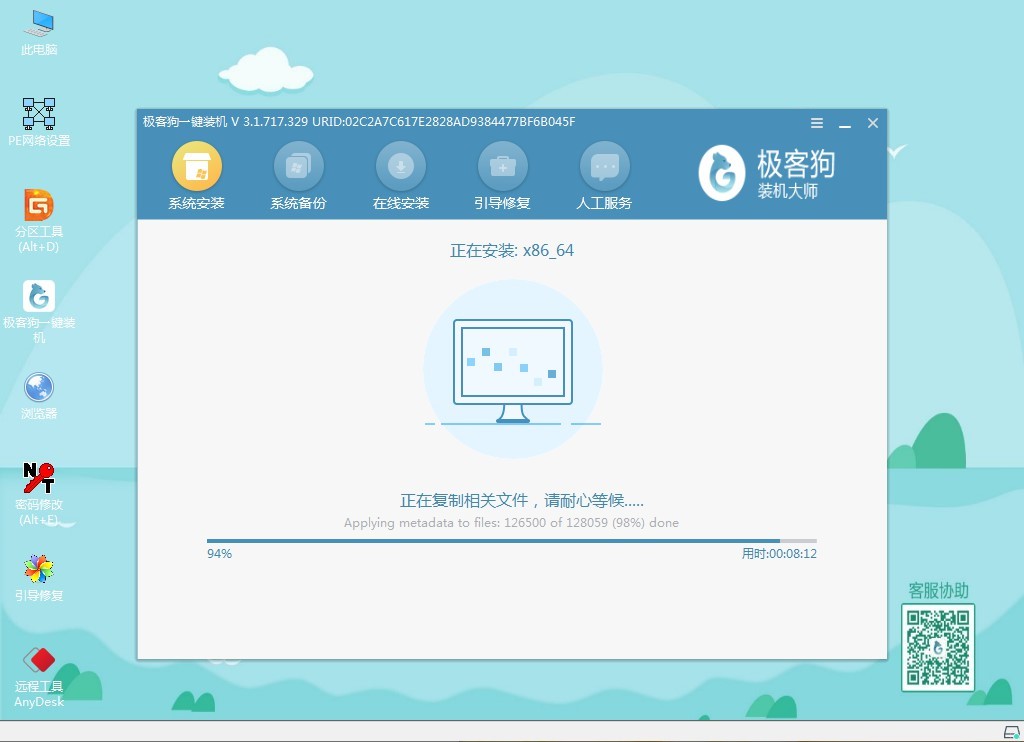
那么win7系统就安装好啦!
原文链接:https://www.jikegou.net/win7/277.html 转载请标明
极客狗装机大师,系统重装即刻简单
一键重装,备份还原,安全纯净,兼容所有

